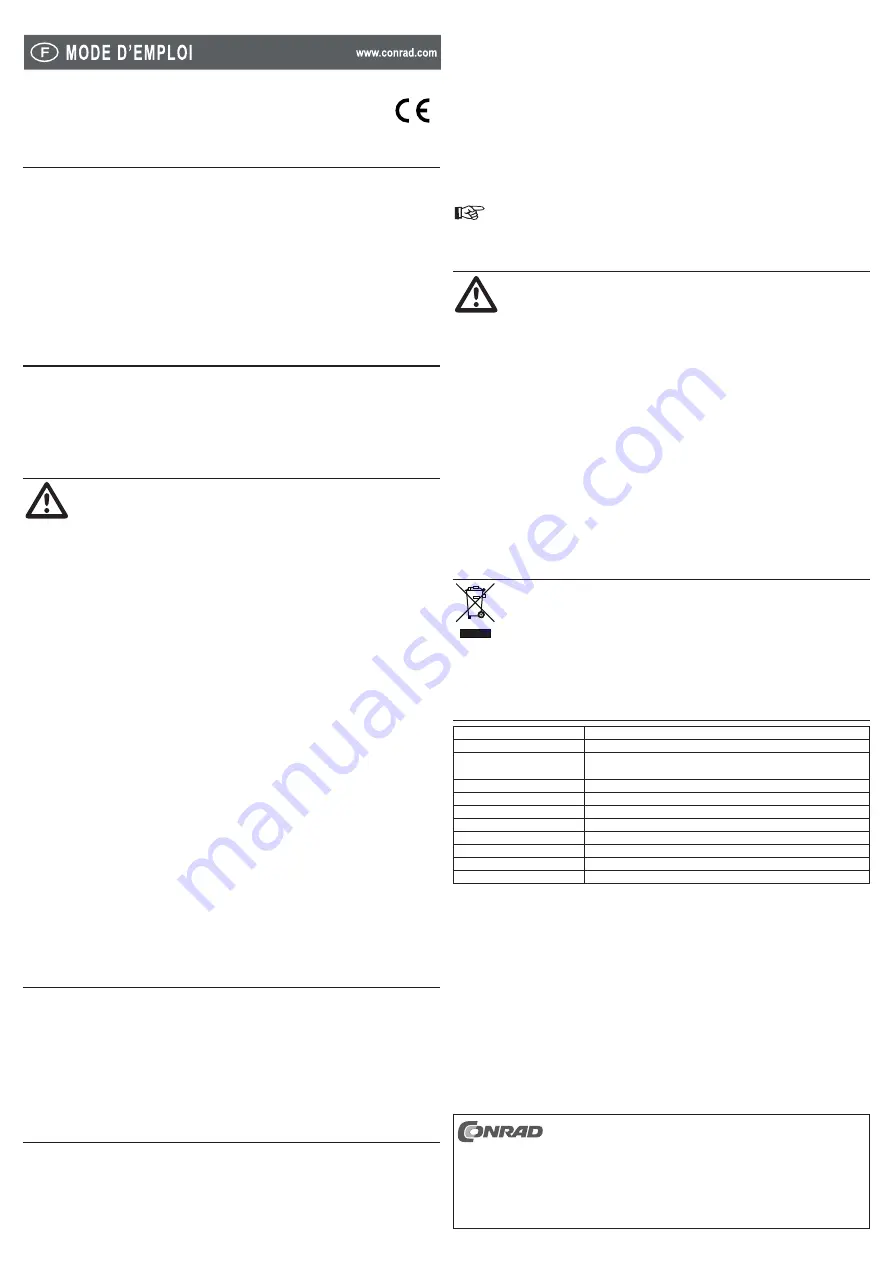
Scanner de cartes de visite
Version 04/11
Nº de commande 88 35 42
Utilisation prévue
1.
Ce produit est utilisé pour la numérisation des cartes de visites. Son logiciel permet de scanner
les cartes de visite puis de les classer et de les archiver dans une base de données. Le logiciel
est doté d’une fonction de reconnaissance optique des caractères (OCR = Optical Character
Recognition). Les données lues peuvent être exportées vers d’autres formats de base de données.
De même, il est possible d’importer des contenus issus de bases de données existantes.
Pour des raisons de sécurité et d’homologation (CE), toute transformation et/ou modification du
produit est interdite. Si vous utilisez le produit à d’autres fins que celles décrites précédemment,
cela risque d’endommager le produit. Par ailleurs, une utilisation incorrecte peut être source de
dangers tels que court-circuit, incendie, électrocution. Lisez attentivement le mode d’emploi et
conservez le. Ne transmettez le produit à des tiers qu’accompagné de son mode d’emploi.
Contenu d’emballage
2.
Scanner
•
Sacoche
•
Câble USB
•
CD ROM
•
Mode d’emploi
•
Consignes de sécurité
3.
Lisez le mode d’emploi avec attention en étant particulièrement attentif aux
consignes de sécurité. En cas de non-respect des consignes de sécurité et
des informations données dans le présent mode d’emploi pour une utilisation
correcte de l’appareil, nous déclinons toute responsabilité en cas de dommage
personnel ou matériel consécutif. En outre, la responsabilité/garantie sera
alors annulée.
Personnes / Produit
Ce produit n’est pas un jouet. Gardez-le hors de portée des enfants et des animaux
•
domestiques.
Ne laissez pas traîner le matériel d’emballage. Cela pourrait devenir un jouet pour enfants
•
très dangereux.
Gardez le produit à l’abri de températures extrêmes, de la lumière du soleil directe, de
•
secousses intenses, d’humidité élevée, d’eau, de gaz inflammables, de vapeurs et de
solvants.
N’exposez pas le produit à des contraintes mécaniques.
•
Si une utilisation en toute sécurité n’est plus possible, cessez d’utiliser le produit et protégez-le
•
d’une utilisation accidentelle. Une utilisation en toute sécurité n’est plus garantie si le produit :
présente des traces de dommages visibles,
-
le produit ne fonctionne plus comme il devrait,
-
a été stocké pour une période prolongée dans des conditions défavorables ou bien
-
a été transporté dans des conditions très rudes.
-
Maniez le produit avec précaution. À la suite de chocs, de coups ou de chutes, même de faible
•
hauteur, l’appareil peut être endommagé.
Respecter également les informations concernant la sécurité et le mode d’emploi pour les
•
autres appareils connectés à cet appareil.
Divers
Adressez-vous à un technicien spécialisé si vous avez des doutes concernant le mode de
•
fonctionnement, la sécurité ou le raccordement de l‘appareil.
Tout entretien, ajustement ou réparation ne doit être effectué que par un spécialiste ou un
•
atelier spécialisé.
Si vous avez encore des questions auxquelles ce mode d‘emploi n‘a pas su répondre, nous
•
vous prions de vous adresser à notre service technique ou à un expert.
Installation du logiciel
4.
Insérez le CD joint dans le lecteur correspondant de votre ordinateur.
1.
Ouvrez le fichier « Setup.exe » présent sur le CD et exécutez la procédure d’installation.
2.
Choisissez la langue souhaitée.
3.
Le logiciel d’installation vous guide de manière semi-automatisée à travers l’installation du
4.
programme, en vous invitant à accepter l’accord de licence et à choisir, le cas échéant, un
dossier personnalisé pour l’installation.
Une fois l’installation réussie, vous voyez apparaître sur le Bureau un raccourci vers le
5.
programme « CardScanner ».
Mise en service
5.
Branchez le scanner sur un port USB libre de votre ordinateur à l’aide du câble USB. Le
1.
scanner est reconnu automatiquement comme un nouveau matériel.
Exécutez le programme « CardScanner ».
2.
Si vous exécutez le programme pour la première fois, un message vous demandant de vous
3.
enregistrer apparaît. Entrez le code d’enregistrement présent sur la pochette du CD, sans
oublier les traits d’union.
Remontez avec précaution le bras du scanner jusqu’à ce qu’il soit bloqué une fois la position
4.
verticale pratiquement atteinte.
Placez une carte de visite sur le scanner. Veillez à ce que la carte de visite soit alignée sur le
5.
rehaussement latéral. La face à scanner doit pour cela être dirigée vers le haut.
Cliquez dans la barre d’outils sur l’icône Caméra (la deuxième à partir de la gauche). Une
6.
nouvelle fenêtre s’ouvre au centre de l’écran.
Appuyez sur la touche du scanner représentant un soleil pour activer/désactiver l’éclairage
7.
sur le bras du scanner.
Appuyez sur le scanner sur la touche représentant un appareil photo. La carte de visite est
8.
scannée et un nouvel enregistrement contenant les informations de la carte de visite est
créé.
Vous trouverez dans le menu d’aide du logiciel des informations détaillées sur les
différentes fonctions du logiciel.
Nettoyage
6.
Débranchez le port USB du scanner avant chaque nettoyage.
Lentille de la caméra
Enlever les particules lâches à l’aide d’air comprimé et éliminer les débris restants à l’aide
•
d’une brosse fine pour objectifs photo.
Nettoyer la surface à l’aide d’un tissu pour objectifs ou d’un chiffon doux, propre et non
•
pelucheux.
En cas de traces de doigts ou d’autres taches grasses, il est recommandé d’humecter le
•
chiffon avec de l’eau ou du liquide pour nettoyer les objectifs.
Ne pas utiliser d’acide, d’alcool ou d’autres solvants ou de chiffons rugueux ou pelucheux
•
pour nettoyer la lentille.
Eviter d’appliquer une pression excessive.
•
Boîtier
Pour nettoyer l’extérieur du boîtier, utiliser du savon et de l’eau ou un produit nettoyant doux
•
en vente dans le commerce.
Ne jamais utiliser de produits abrasifs ou solvants.
•
Elimination des déchets
7.
Afin de préserver, protéger et améliorer la qualité de l’environnement, ainsi que
de protéger la santé des êtres humains et d’utiliser prudemment les ressources
naturelles, il est demandé à l’utilisateur de rapporter les appareils à mettre au rebut
aux points de collecte et de recyclage appropriés en conformité avec les règlements
d’application.
Le symbole de la poubelle barrée signifie que le produit doit être traité séparément et
non comme déchet ménager.
Caractéristiques techniques
8.
Tension de service :
5 V/CC (par USB)
Consommation de courant : max. 500 mA
Systèmes requis :
Microsoft® Windows 98 / ME / 2000 / XP / Vista™ (32/64 bits) /
7 (32/64 bits)
Formats compatibles :
Microsoft® Excel® & Outlook® / CSV / XML / vCard
Durée du scan :
1 seconde
Grandeur du scan :
max. 90 x 55 mm
Résolution :
1600 x 1200 pixels
Format de l’image :
JPG
Longueur du câble :
150 cm
Dimensions (L x H x P) :
88 x 147 x 19 mm
Poids :
160 g
Cette notice est une publication de la société Conrad Electronic SE,
Klaus-Conrad-Straße 1, D-92240 Hirschau/Allemagne.
Tous droits réservés, y compris de traduction. Toute reproduction, quelle qu’elle
soit (p. ex. photocopie, microfilm, saisie dans des installations de traitement
de données) nécessite une autorisation écrite de l’éditeur. Il est interdit de le
réimprimer, même par extraits.
Cette notice est conforme à la réglementation en vigueur lors de l´impression.
Données techniques et conditionnement soumis à modifications sans aucun préalable.
© 2011 par Conrad Electronic SE.
V2_0411_02-SB




